声音怎么用手机录制 安卓手机怎么录屏带声音
在现代社交和娱乐的时代,手机已成为人们生活中不可或缺的工具之一,无论是记录美好瞬间还是分享精彩时刻,手机的功能多种多样。而对于一些特殊需求,比如录制声音或录屏带声音,安卓手机也提供了相应的解决方案。我们该如何使用手机来录制声音呢?又该如何在录屏时捕捉到声音的同时进行记录呢?接下来我们将为您详细介绍安卓手机的声音录制和录屏带声音的方法。无论您是想为您的音乐作品添加背景音效,还是想分享游戏的精彩时刻给好友,本文将为您提供一些实用的技巧和建议。
安卓手机怎么录屏带声音
操作方法:
1.首先我们解锁手机屏幕,在桌面上点击“系统工具”的文件夹图标
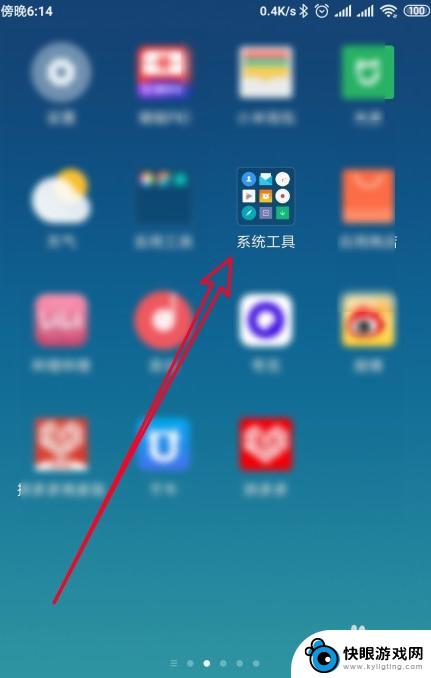
2.然后在打开的系统工具的窗口中找到并点击“屏幕录制”的图标。
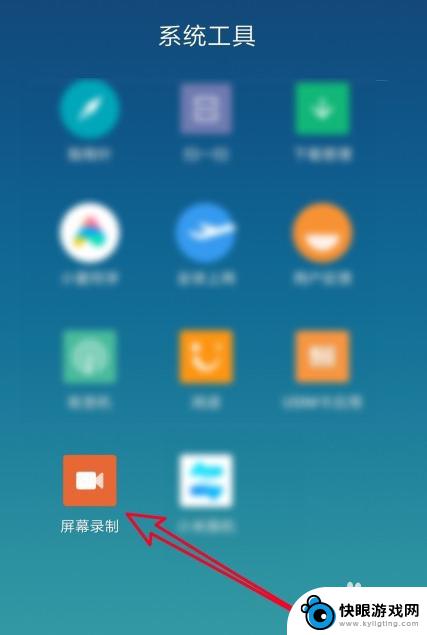
3.在打开的屏幕录制页面中,我们点击右上角的“设置”按钮。
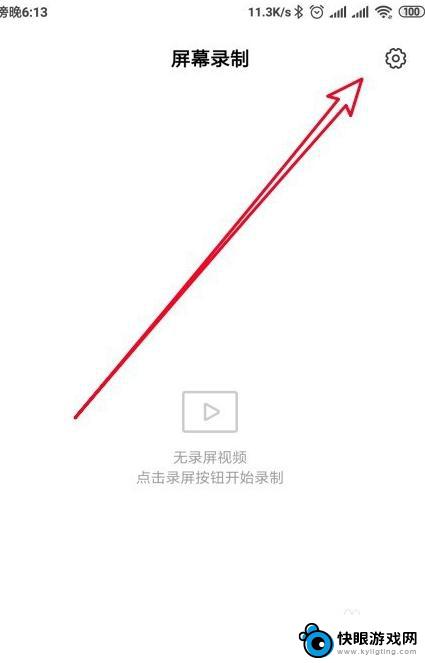
4.接下来在打开的屏幕录制的页面中我们点击“声音来源”的菜单项。
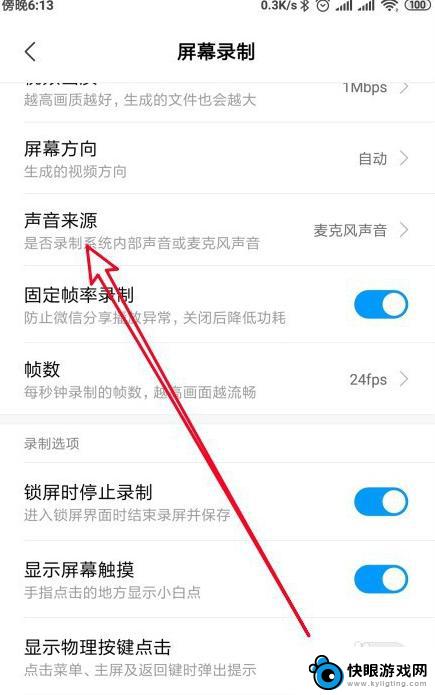
5.在弹出的声音来源的菜单中我们选择“系统内录”的菜单项。

6.返回到屏幕录制页面,可以看到声音来源已设置为系统内录了。这样在录制屏幕的时候,就会录制手机内部的声音了。
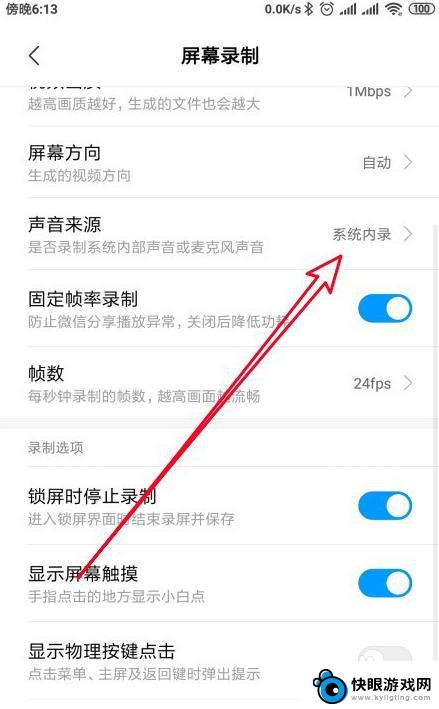
以上是关于如何使用手机录制声音的全部内容,如果还有不清楚的用户,可以参考以上小编的步骤进行操作,希望对大家有所帮助。
相关教程
-
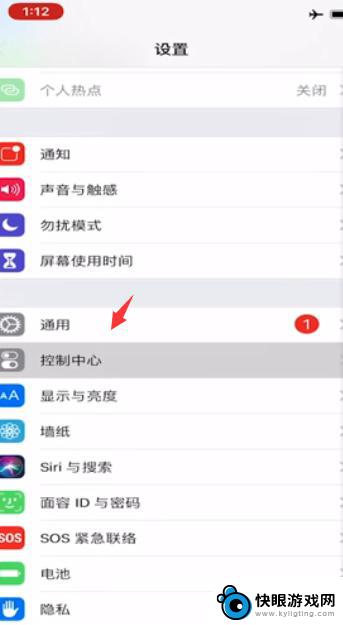 苹果录屏怎么录到手机里的声音 iOS录屏内置声音怎么录制
苹果录屏怎么录到手机里的声音 iOS录屏内置声音怎么录制在iOS系统中,苹果手机的录屏功能是非常方便实用的,不仅可以录制屏幕上的操作,还能够录制屏幕上的声音,很多用户在使用录屏功能时却发现无法录制到手机里的声音,这让他们感到困惑。苹...
2024-08-29 10:32
-
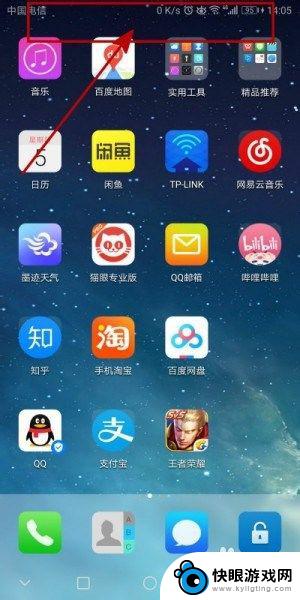 戴耳机录音怎么录手机里的声音 手机录屏如何录制耳机声音
戴耳机录音怎么录手机里的声音 手机录屏如何录制耳机声音在日常生活中,我们经常会遇到需要录制手机里的声音或者录制耳机声音的情况,比如想要保存一段有意义的电话录音、记录下珍贵的音乐或者录制游戏中的声音等等。如何在戴耳机的情况下录制手机...
2024-08-04 09:34
-
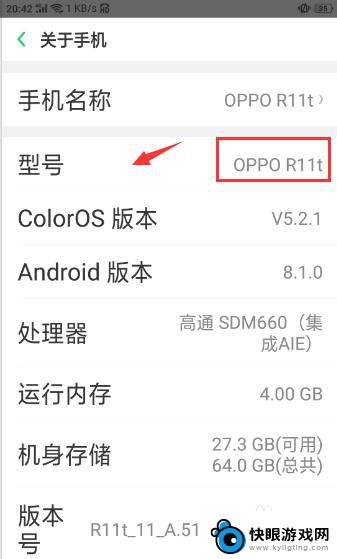 录音怎么录制手机内部声音oppo oppo手机内部声音录制教程
录音怎么录制手机内部声音oppo oppo手机内部声音录制教程在如今的数字时代,我们时常需要录制手机内部声音,以保存重要的电话会议录音或是记录手机游戏的声音效果,而针对OPPO手机用户,录制手机内部声音并不是一件困难的事情。通过一些简单的...
2024-05-01 16:16
-
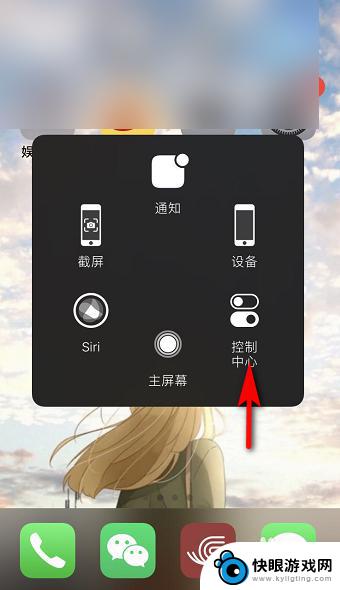 苹果手机打视频录屏没声音 苹果手机录屏声音没有录进去
苹果手机打视频录屏没声音 苹果手机录屏声音没有录进去最近有很多用户反映他们在使用苹果手机进行视频录屏时发现没有声音录入的问题,即使在录制视频时有声音输出,但在回放录屏时却发现没有声音。这个问题让很多用户感到困扰,因为他们希望能够...
2024-03-03 10:30
-
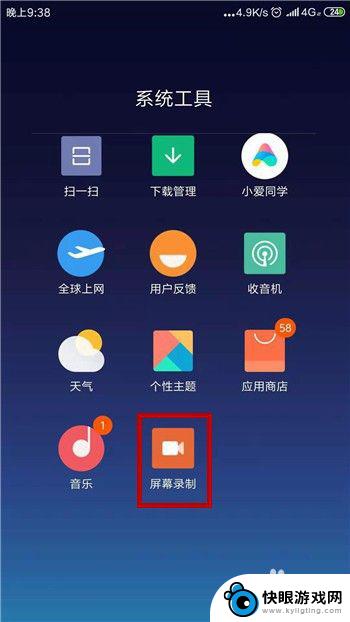 怎么录手机里声音 怎么在手机上录制内部声音
怎么录手机里声音 怎么在手机上录制内部声音在手机上录制声音是一种非常方便的方式,可以记录下重要的会议内容、珍贵的回忆或者享受美妙的音乐,但是很多时候我们只能通过麦克风录制外部声音,而无法录制手机内部的声音。如果想要在手...
2024-04-17 09:26
-
 苹果手机怎样录屏才能有声音 苹果手机录制屏幕有声音的步骤
苹果手机怎样录屏才能有声音 苹果手机录制屏幕有声音的步骤苹果手机已经成为了人们生活中不可或缺的一部分,而随着科技的不断进步,苹果手机的功能也越来越强大。其中录制屏幕是苹果手机的一项重要功能之一,而如何实现屏幕录制并带有声音,成为了许...
2024-02-15 14:23
-
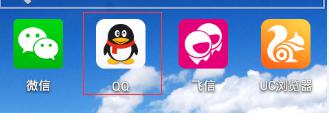 qq音频怎么录制 QQ录音功能怎么用
qq音频怎么录制 QQ录音功能怎么用QQ音频录制是一项非常方便实用的功能,让用户可以随时随地记录重要的语音信息或与朋友进行语音沟通,通过QQ的录音功能,用户可以轻松录制自己的声音,并保存在手机或电脑上。无论是工作...
2024-04-18 13:17
-
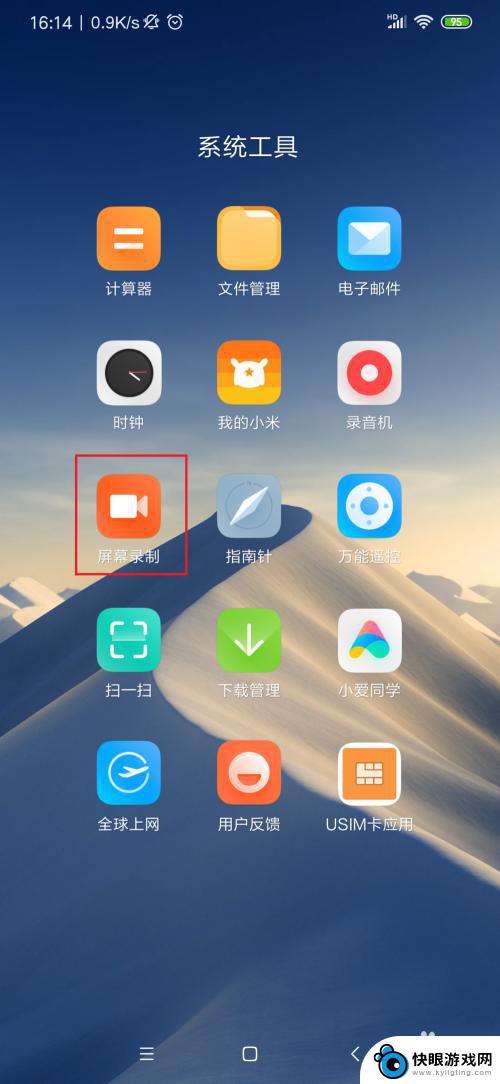 怎样能录制手机内部声音 如何在手机上录制内部声音
怎样能录制手机内部声音 如何在手机上录制内部声音在日常生活中,我们经常会有需要录制手机内部声音的情况,比如录制应用程序的操作过程、游戏的音效或者视频的音轨等,许多人却不清楚如何在手机上录制内部声音。事实上要实现这一目标并不难...
2024-07-06 13:31
-
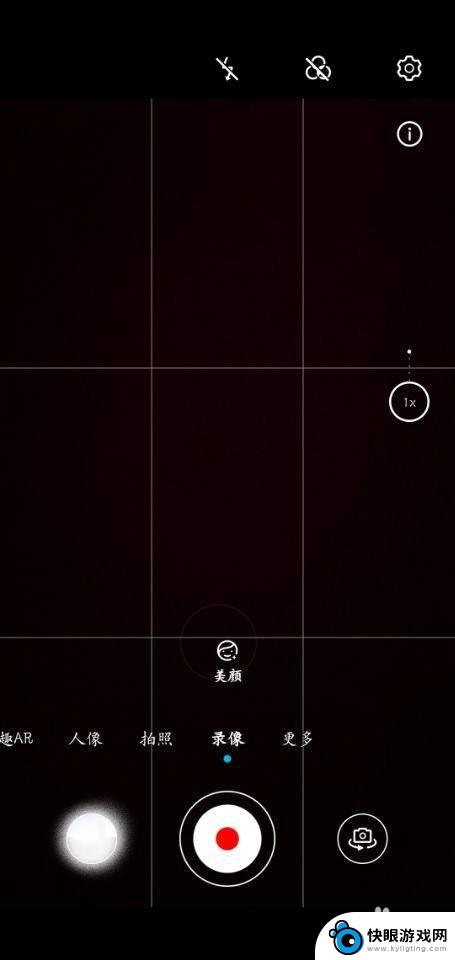 手机录视频怎么静音 手机如何调整只录制视频不录声音
手机录视频怎么静音 手机如何调整只录制视频不录声音在日常生活中,我们经常会使用手机来录制视频,但有时候我们可能不希望视频中有声音,如何在手机上静音录制视频呢?手机的录像功能通常会自动录制声音,但我们可以通过一些简单的操作来实现...
2024-08-21 15:29
-
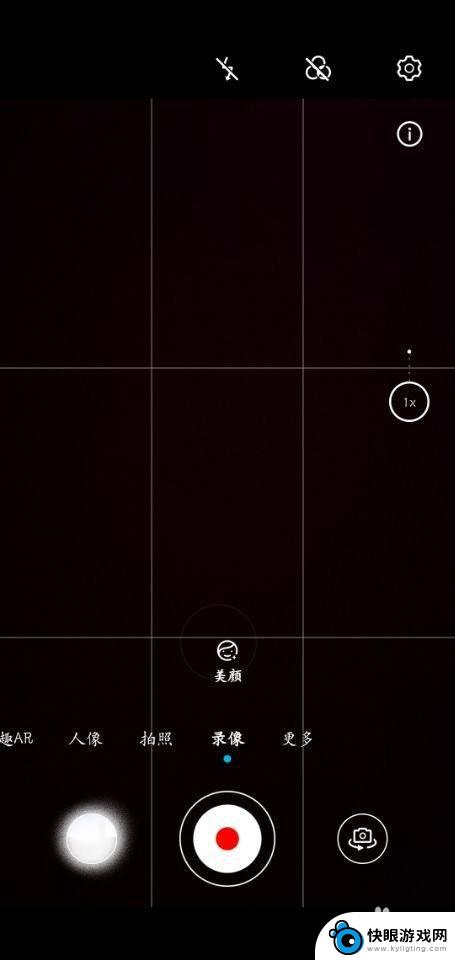 手机录视频怎么关声音 手机拍视频只录影像不录声音
手机录视频怎么关声音 手机拍视频只录影像不录声音在日常生活中,我们经常会使用手机来记录生活中的美好时刻或者重要事件,有时候我们可能并不希望录制视频时捕捉到周围的环境声音,这时就需要知道如何关闭手机录制视频时的声音。手机拍视频...
2024-06-27 10:37
热门教程
MORE+热门软件
MORE+-
 梓慕音乐免费最新版
梓慕音乐免费最新版
77.29MB
-
 金猪优选
金猪优选
30.89MB
-
 漫影漫画安卓手机
漫影漫画安卓手机
49.90M
-
 小峰管家官方新版
小峰管家官方新版
68.60M
-
 抖音来客软件
抖音来客软件
63.07MB
-
 萌动壁纸app手机版
萌动壁纸app手机版
23.60MB
-
 葡萄英语阅读app官网版
葡萄英语阅读app官网版
30.43M
-
 花漾盒子软件手机版
花漾盒子软件手机版
67.28M
-
 闯关有宝app
闯关有宝app
46.71MB
-
 蜂毒免费小说手机版app
蜂毒免费小说手机版app
18.25MB